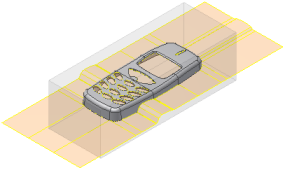Dans cette section, vous allez définir le plan de joint de l'ensemble de moule.
La création du plan de joint joue un rôle prépondérant dans la réussite de la conception d'un moule d'injection. S'il est correctement généré, la conception du noyau et de l'empreinte s'effectuera sans problème. La pièce en plastique pourra être extraite du moule aisément. Dans Inventor Mold Design, le plan de joint est divisé en deux parties : la surface de fermeture et la surface de plan de joint.
Les surfaces de fermeture sont utilisées pour remplir toutes les ouvertures internes d'une pièce, telles que les trous et les rainures. Une pièce peut comporter de nombreuses surfaces de fermeture. La surface de plan de joint permet de scinder la pièce de travail, mais également d'extraire la pièce en plastique du moule. Une pièce ne peut contenir qu'une seule surface de plan de joint.
- Dans le ruban, cliquez sur l'onglet Noyau/Empreinte > le groupe de fonctions Conception de plan de joint > Créer une surface de fermeture
 . Sélectionnez le bouton Détection automatique pour détecter automatiquement les surfaces de fermeture internes et les répertorie par nom dans la boîte de dialogue Créer une surface de fermeture. Les faces de fermeture sont mises en surbrillance en vert sur le modèle.
. Sélectionnez le bouton Détection automatique pour détecter automatiquement les surfaces de fermeture internes et les répertorie par nom dans la boîte de dialogue Créer une surface de fermeture. Les faces de fermeture sont mises en surbrillance en vert sur le modèle. - Faites défiler la liste des faces de fermeture. Vous noterez que 19 faces de fermeture ont été créées. Dans certaines situations, les faces de fermeture détectées automatiquement permettront de créer des surfaces non adaptées. Certaines surfaces de fermeture peuvent également être manquantes dans le modèle. Dans ce cas, la plus grande ouverture n'est pas fermée correctement.
- Faites défiler la liste des faces de fermeture vers le haut, parcourez la liste jusqu'à ce que la face qui n'a pas fermé correctement l'ouverture la plus grande soit mise en surbrillance. Cette face de fermeture doit être supprimée. L'ouverture sera fermée manuellement.
- Dans la boîte de dialogue Créer une surface de fermeture, cliquez sur la face de fermeture avec le bouton droit de la souris et appuyez sur la touche SUPPR du clavier. Une boîte de dialogue vous invitant à confirmer la suppression apparaît. Vérifiez que la grande ouverture est sélectionnée, puis cliquez sur Oui.
- Faites défiler vers le bas de la liste et sélectionnez Cliquez pour ajouter. La face de fermeture est ajoutée à la liste.
- Faites pivoter le modèle et sélectionnez le contour fermé intérieur pour fermer la grande ouverture, comme illustré dans l'image suivante.
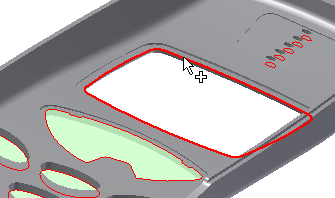
- Cliquez sur OK pour générer toutes les surfaces de fermeture. Cliquez sur la vue de début. Le modèle s'affiche comme illustré dans l'image suivante.
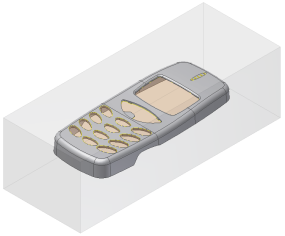
Dans des conditions réelles, vous pouvez fermer les ouvertures de la conception de moule avec une sélection de surfaces de fermeture créées manuellement et automatiquement. Outre l'utilisation de Cliquez pour ajouter, vous pouvez également créer manuellement des faces de fermeture avec la commande Utiliser les surfaces existantes ou Créer une face de fermeture plane. Cliquez sur le lien suivant pour ouvrir une animation expliquant la création manuelle des surfaces de fermeture avec ces deux commandes.
 Génération manuelle de surfaces de fermeture
Génération manuelle de surfaces de fermeture
Cliquez sur le bouton de lecture de l'image suivante pour lire une animation montrant la création manuelle des surfaces de fermeture.
- Dans le ruban, cliquez sur l'onglet Noyau/Empreinte > le groupe de fonctions Conception de plan de joint > Créer une surface du plan de joint
 . Cliquez sur Détection automatique pour générer un aperçu de l'arête de plan de joint, comme illustré dans l'image suivante.
. Cliquez sur Détection automatique pour générer un aperçu de l'arête de plan de joint, comme illustré dans l'image suivante. 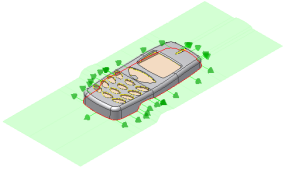
- Cliquez sur OK dans la boîte de dialogue Créer une surface du plan de joint pour accepter les surfaces par défaut.